
İçindekiler:
- Yazar John Day [email protected].
- Public 2024-01-30 13:20.
- Son düzenleme 2025-01-23 15:13.



Merhaba arkadaşlar
LCD ekran kullanarak bir ahududu pi dizüstü bilgisayar yapıyorum.
1. Adım: MALZEMELER



Esas olarak iki ürüne ihtiyacınız var
1) HDMI ile 5 inç LCD ekran
2) ahududu pi modeli 3b+
2. Adım: Bağlantı



İlk olarak, hepsi üstte arka tarafa 5 inçlik bir ekran yerleştirin.
Ardından ahududu pinini ekrana bağlayın.
Ardından şarj adaptörü ile çalışıp çalışmadığını kontrol edin.
3. Adım: Çerçeve



Resimde gösterildiği gibi çerçevenin parçalarını alın.
Ardından tüm parçaları resimde gösterildiği gibi yapıştırın.
Adım 4: Diğer Parçalar



Resimdeki gibi bir adet 18650 pil ve şarj modülü alın.
Bunu dizüstü bilgisayarın iç çerçevesine yerleştirin.
Ardından ahududu pi'ye güç vermek için bir açma-kapama anahtarı alın.
Adım 5: HDMI PORTU




Ardından çekici bir görünüm vermek için siyah bir kağıt çerçeve alın.
Ardından HDMI Bağlantı portunu alın ve dizüstü bilgisayara bağlayın.
Adım 6: İşletim Sistemi Seçimi




Herhangi bir işletim sistemi seçin. Benim durumumda ahududu işletim sistemini seçiyorum.
Adım 7: Keyfini çıkarın

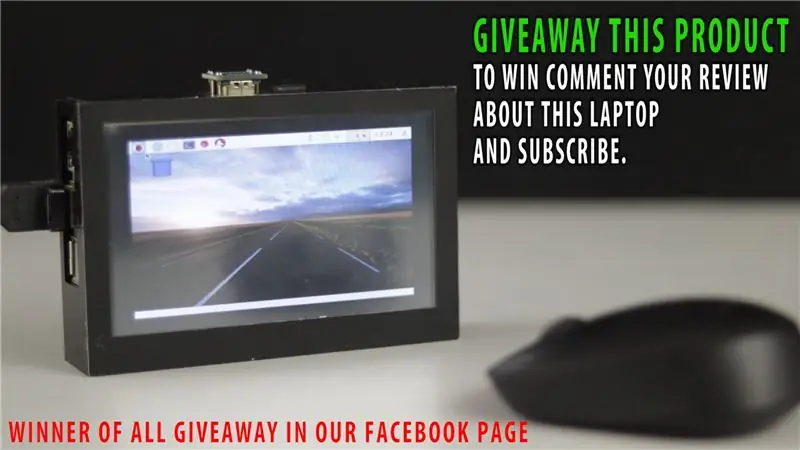

Önyüklemeli bu cep dizüstü bilgisayarının keyfini çıkarın.
Önerilen:
Kendin Yap Cep Saati: 9 Adım

Kendin Yap Cep Saati: Bu yoğun dünyada, daha iyi performans için zamanı takip etmek şarttır ve bir hobici olmak için neden zamanı takip edecek bir cihaz yapmayasınız. Teknoloji sayesinde 'izle' denilen cihazlar var ama! İşleri kendi başınıza zevk haline getirdiğinizde
Cep Sinyal Görüntüleyici (Cep Osiloskopu): 10 Adım (Resimlerle)

Cep Sinyal Görüntüleyici (Cep Osiloskopu): Herkese merhaba, Hepimiz her gün pek çok şey yapıyoruz. Bazı araçlara ihtiyaç duyulan her iş için. Bu, yapmak, ölçmek, bitirmek vb. içindir. Yani elektronik çalışanları için havya, multimetre, osiloskop vb. araçlara ihtiyaçları vardır.
Bir Cep Telefonuna/Cep Telefonuna Harici Batarya veya Şebeke İle Güç Verin.: 3 Adım

Bir Cep Telefonuna/Cep Telefonuna Harici Batarya veya Şebeke İle Güç Verin.: Giriş. Bu fikir, yalnızca pil çıkarılabilirse telefonlarda veya tabletlerde çalışır. Kutupları gözlemlemek elbette önemlidir. Lütfen dikkatsizlik nedeniyle cihazınıza zarar vermemeye dikkat edin. Bunu yapmak için yeteneğinizden emin değilseniz,
Cep Fazerinden Cep Lazerine: 6 Adım

Cep Fazerinden Cep Lazerine: Bu projede, Barnes & Lazer işaretçi için asil. Bu fazerlerden iki tanesine sahibim ve birinin aydınlatma biti için pili bitti, bu yüzden onu şarj edilebilir bir lazer cihazına dönüştürmeye karar verdim
En Havalı USB L.E.D. Cep Boyutunda Işık (Cep Boyutunda Giriş): 6 Adım

En Havalı USB L.E.D. Cep Boyutunda Işık (Cep Boyutunda Giriş): Bu Eğitilebilir Kitapta, size USB ile çalışan bir L.E.D'nin nasıl yapıldığını göstereceğim. bir X-it Mints teneke boyutunda katlanabilen ve cebinize kolayca sığabilen bir ışık. Beğendiyseniz, +'yı ve yarışmada bana oy vermeyi unutmayın! Malzemeler ve
